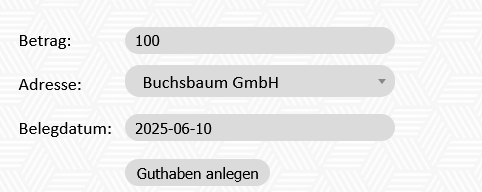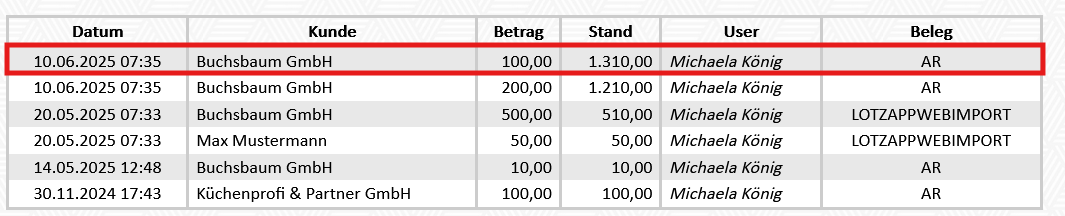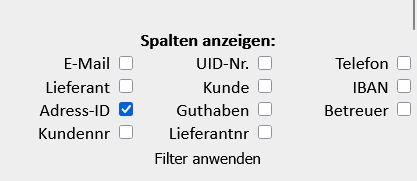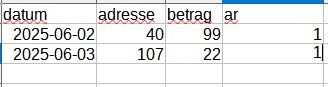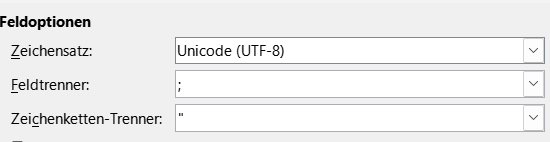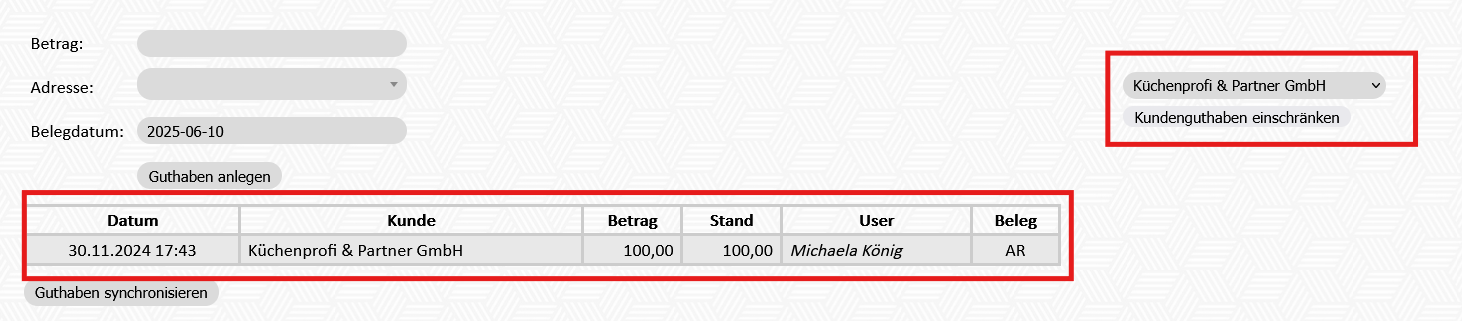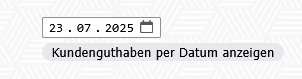Kundenguthaben
Stand: 10.06.2025
Kundenguthaben könnenkönnen entweder manuell in LotzApp anglegt werden oder mittels CSV-Datei importiert werden.
Kundenguthaben manuell anlegen:
Modul Adressen -> Kundenguthaben
Um ein Kundenguthaben anzulegenanzulegen, gibt man zuerst im Feld Betrag das gewünschtegewünschte Guthaben ein. Danach wähltwählt man den Kunden (Feld Adresse) aus, fürfür den das Guthaben angelegt werden soll und im Feld Belegdatum gibt man das Datum ein, mit diesem die AR erstellt werden soll und klickt danach auf Guthaben anlegen.
Danach sieht man in der Zeile darunter das angelegt Guthaben:
Durch einen Plusbetrag kann das Guthaben aufgefülltaufgefüllt werden und durch Eingabe eines Minusbetrages kann es wieder verringert werden:
Im Modul AR sieht man die erstellten Belege, mit dem Rechnungsdatum, dass beim Anlegen des Guthabens eingegeben wurde. Das Kundenguthaben ist aber sofort nach dem Anlegen verfügbar.verfügbar.
Kundenguthaben importieren:
Um Kundenguthaben importieren zu können,können, muss die CSV-Datei wie folgt erstellt werden:
1. folgende Spaltenbezeichnungen müssenmüssen in der Datei vorhanden sein:
- datum (= Datum an dem die AR des Kundenguthabens erstellt wird)
- adresse (Eingabe der Adress-ID des jeweiligen Kunden)
- Modul Adressen - Filter "Adress-ID" aktivieren
-
- jeweilige Nummer
einfügeneinfügen (z.B. Kundenguthaben sollfürfür den Kunden "Buchsbaum GmbH" angelegt werden, dann muss in die Datei die Nummer "40" eingetragen werden)
- jeweilige Nummer
- betrag (=
HöheHöhe des Guthabens) - ar (1= Ausgangsrechnung wird angelegt; 0=es wird keine Ausgangsrechnung angelegt)
Spaltenbezeichnungen müssenmüssen klein geschrieben werden (siehe Bild unten).
2. Folgende Einstellungen müssenmüssen beim Abspeichern der Datei beachtet werden:
- Zeichensatz: CSV-UTF8
- Feldtrenner: Strichpunkt ";"
- Zeichenketten-Trenner: Apostroph "
Danach kann die Datei unter Modul Adressen -> Kundenguthaben importiert werden.
1. Durchsuchen
2. Datei auswählenauswählen
3. Kundenguthaben - CSV importieren
Kundenguthaben einschränken:einschränken:MöchteMöchte man das Kundenguthaben nur von einem bestimmten Kunden einsehen, dann kann rechts oben im Schirm der jeweilige Kunde ausgewähltausgewählt werden und danach auf Kundenguthaben einschränkeneinschränken geklickt werden. Dann sieht man nur noch alle angelegten Zeilen, des zuvor ausgewähltenausgewählten Kunden:
Gesamte Kundenguthaben per Datum anzeigen:
Möchte man eine Liste aller Kundenguthaben zu einem bestimmten Datum haben, kann man das Datum hier einstellen und auf den Button "Kundenguthaben per Datum anzeigen" klicken.